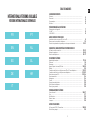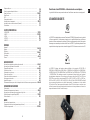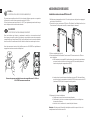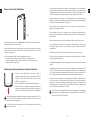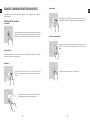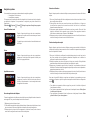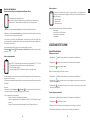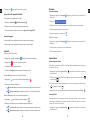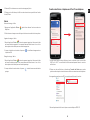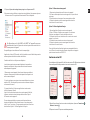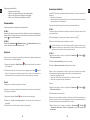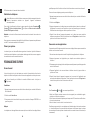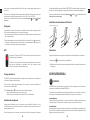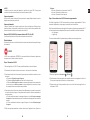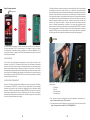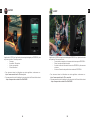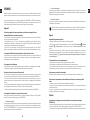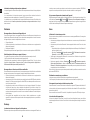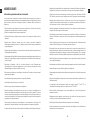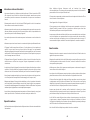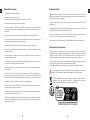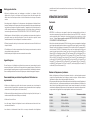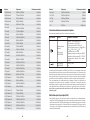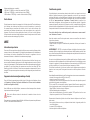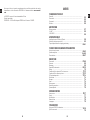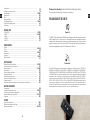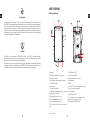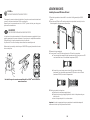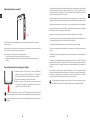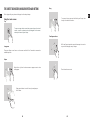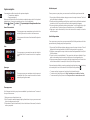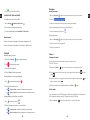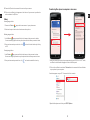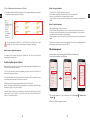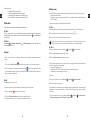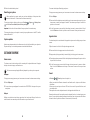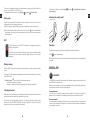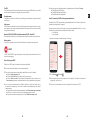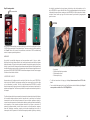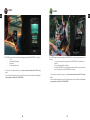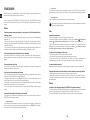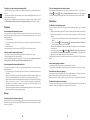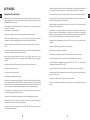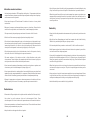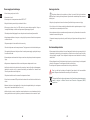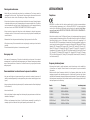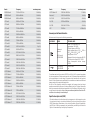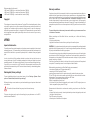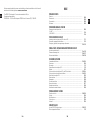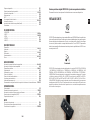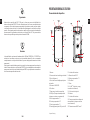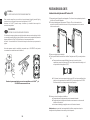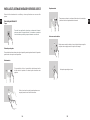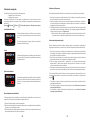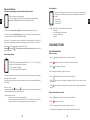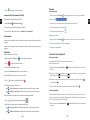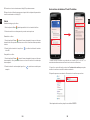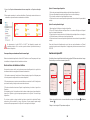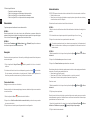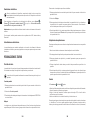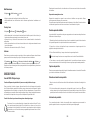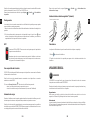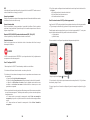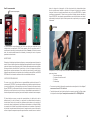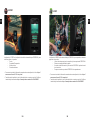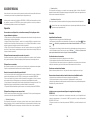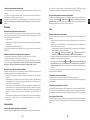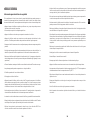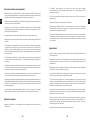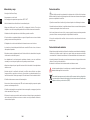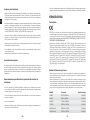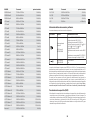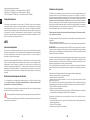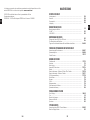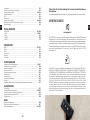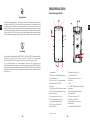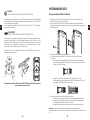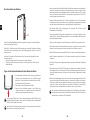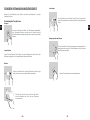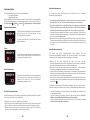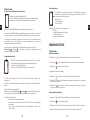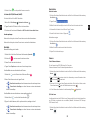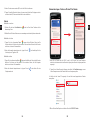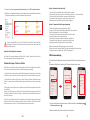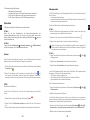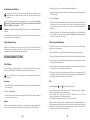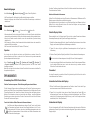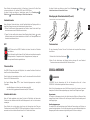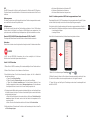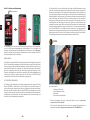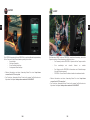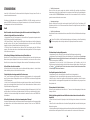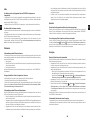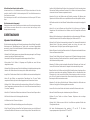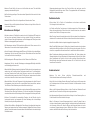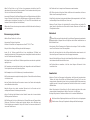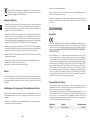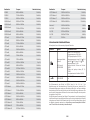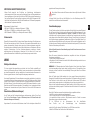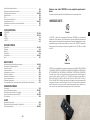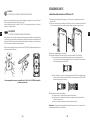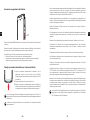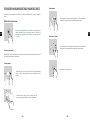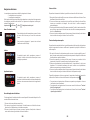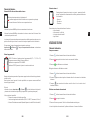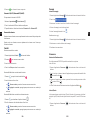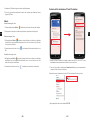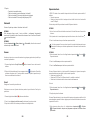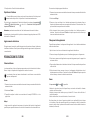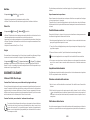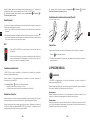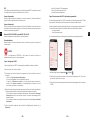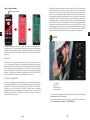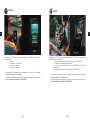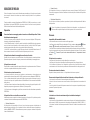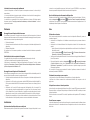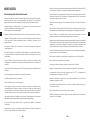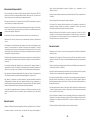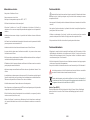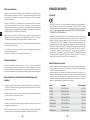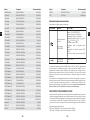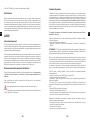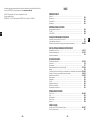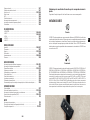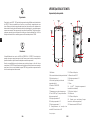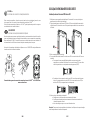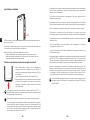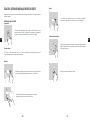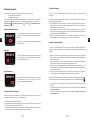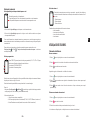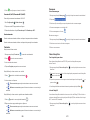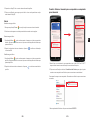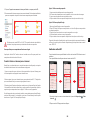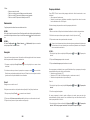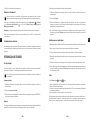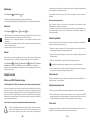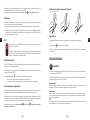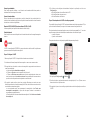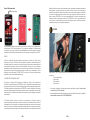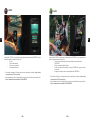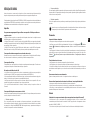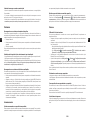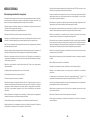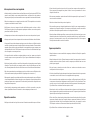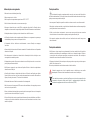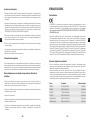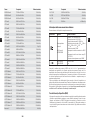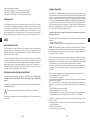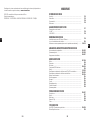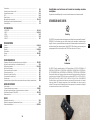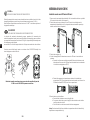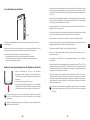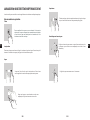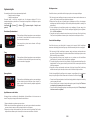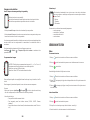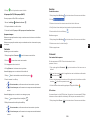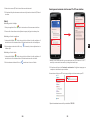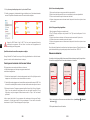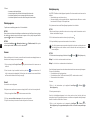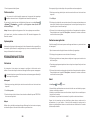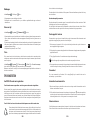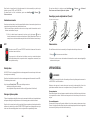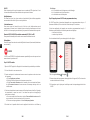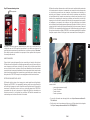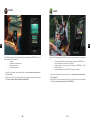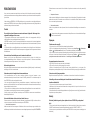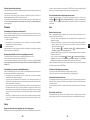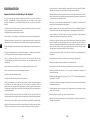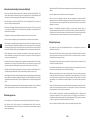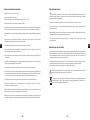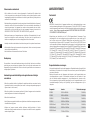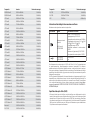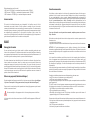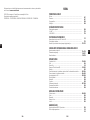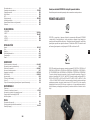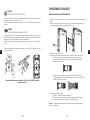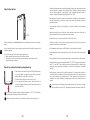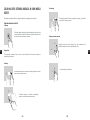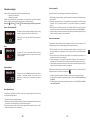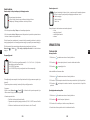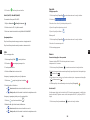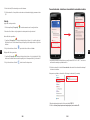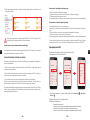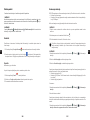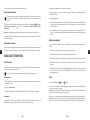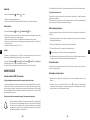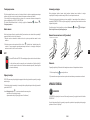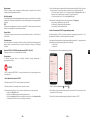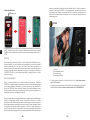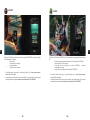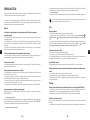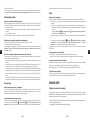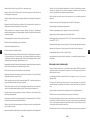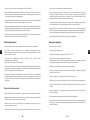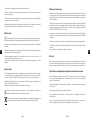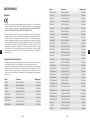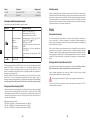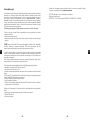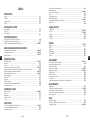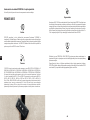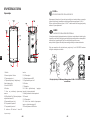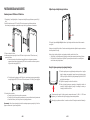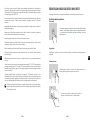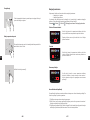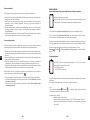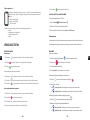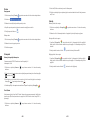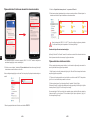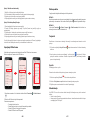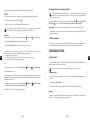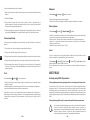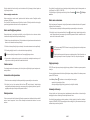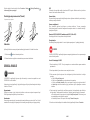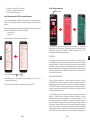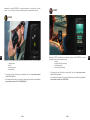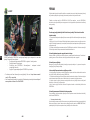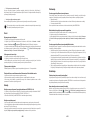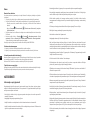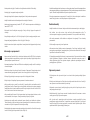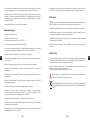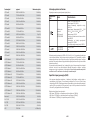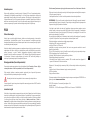Crosscall Core Z5 Manuale utente
- Categoria
- Telefoni
- Tipo
- Manuale utente
Questo manuale è adatto anche per

CORE-Z5

1
FR
5
5
6
6
7
8
8
9
10
10-11
12-13
14-15
16-17
17-18
18
19
19-20
20
21-22
22-23
23-24
24
24
24
25
26
26
26-27
27
28
28
28
28-29
29
TABLE DES MATIÈRES
LES AVANTAGES DU CORE-Z5
Puissant ...........................................................................................................
Connecté .........................................................................................................
Ergonomique ....................................................................................................
Durable ............................................................................................................
PRÉSENTATION GÉNÉRALE DU TÉLÉPHONE
Présentation de l’appareil .................................................................................
X-LINK™ ...........................................................................................................
X-BLOCKER ......................................................................................................
MISE EN SERVICE DE VOTRE CORE-z5
Installation de la carte nano SIM / micro SD ......................................................
Mise en marche et arrêt du téléphone ...............................................................
Conseils et précautions à prendre pour charger votre batterie ..........................
ECRAN TACTILE, NAVIGATION SYSTÈME ET BOUTONS DU CORE-Z5
Utilisation de l’écran tactile ..............................................................................
Navigation système ..........................................................................................
Boutons du téléphone .......................................................................................
UTILISATION DU TÉLÉPHONE
Appels téléphoniques .......................................................................................
Contacts ..........................................................................................................
Messages .........................................................................................................
Appareil photo/ Lecteur QR Code ......................................................................
Galerie ..............................................................................................................
Transférer des chiers : téléphone vers PC ou PC vers téléphone ......................
Transférer des chiers : téléphone vers téléphone ............................................
Gestion des cartes SIM .....................................................................................
Données mobiles .............................................................................................
Navigateur .......................................................................................................
E-mail ..............................................................................................................
Economiseur de batterie ..................................................................................
Réinitialiser le téléphone ..................................................................................
Mises à jour système ........................................................................................
PERSONNALISATION Du TÉLÉPHONE
Ecran d’accueil .................................................................................................
Son ...................................................................................................................
Notications ....................................................................................................
Date et Heure ...................................................................................................
Langues ...........................................................................................................
ASTUCES ET RACCOURCIS
Utiliser votre CORE-Z5 sous l’eau ......................................................................
Mode Écran partagé .........................................................................................
INTERNATIONAL VERSIONS AVAILABLE
VERSIONS INTERNATIONALES DISPONIBLES
FR PT
EN NL
ES SL
DE HR
IT

2 3
FR
FR
29
29
29-30
30
30
30
30-31
31
31
31-32
32-35
35
36
37
38-39
39
39-40
40
40-41
41
42-43
44
44-45
45
46
47
47
48
48
48-49
49
49-51
51
51-52
52
52
52
53-54
Capture d’écran ................................................................................................
Rotation automatique de l’écran .......................................................................
Reveil de l’écran ................................................................................................
Mode Gants ......................................................................................................
NFC ..................................................................................................................
Partage de batterie ..........................................................................................
Animation de chargement ................................................................................
Installation du cordon de sécurité (leash) ..........................................................
Calculatrice ......................................................................................................
LES APPLICATIONS CROSSCALL
X-SENSORS ......................................................................................................
X-SAFE .............................................................................................................
X-TALK .............................................................................................................
X-STORY ...........................................................................................................
X-CAMP ............................................................................................................
DÉPANNAGE
Appareil.................................................................................................................
Appels...................................................................................................................
Batterie.................................................................................................................
Multimédia.............................................................................................................
Stockage...............................................................................................................
Divers....................................................................................................................
MESURES DE SÉCURITÉ
Informations générales relatives à la sécurité ..................................................
Informations relatives à l’étanchéité .................................................................
Dispositifs médicaux ........................................................................................
Sécurité routière .............................................................................................
Alimentation et charge .....................................................................................
Protection auditive ...........................................................................................
Protection de l’environnement ..........................................................................
Nettoyage et entretien .....................................................................................
Appels d’urgence .............................................................................................
Recommandations pour réduire l’exposition de l’utilisateur aux rayonnements ..
INFORMATIONS COMPLÉMENTAIRES
Conformité .......................................................................................................
Bandes de fréquence et puissance ...................................................................
Informations relatives aux accessoires et logiciels ...........................................
Débit d’absorption spécique (DAS) ..................................................................
Droits d’auteur ..................................................................................................
ANNEXE
Informations importantes .................................................................................
Suppression des données (paramétrage d’usine)...............................................
Condition de garantie........................................................................................
Puissant
Le CORE-Z5 est équipé du processeur Qualcomm® QCM6490 ultra performant combiné
à 8 coeurs puissants. Vous pouvez compter sur sa rapidité d’exécution et effectuer
plusieurs tâches complexes en simultané. Grâce à sa puissance de calcul, faites variez
les usages sans aucune perte de réactivité. Avec le CORE-Z5, protez également d’une
capacité de stockage importante, extensible jusqu’à 1024 Go avec une carte micro SD.
Connecté
Le CORE-Z5 intègre des bandes réseaux dédiées à la connexion 5G NR-FDD n1
(2100MHz) / n3 (1800MHz) / n5 (850 MHz) / n7 (2600MHz) / n8 (900MHz) / n20 (800MHz) /
n28 (700MHz) + NR-TDD n38 (2600MHz) / n40 (2300MHz) / n41 (2500MHz) / n77 (3700MHz)
/ n78 (3500MHz). Ces bandes couvrent les opérateurs français ainsi que la plupart
des opérateurs européens. À la maison ou au bureau, grâce à son WiFi 6 et 6E, votre
CORE-Z5 se connecte à votre réseau (802.11a ; 802.11b ; 802.11g ; 802.11n ; 802.11ac ;
802.11ax ; 802.11k ; 802.11r ; 802.11v, 802.11u 2.4 GHz + 5 GHz + 6 GHz WiFI6/6E Certied)
et vous permet d’optimiser votre forfait data mobile. Il embarque un tiroire double
SIM et micro SD qui vous permet de basculer d’une SIM à l’autre que ce soit pour une
utilisation personnelle ou professionnelle, basculer entre les opérateurs ou souscrire
temporairement un forfait local à l’étranger.
Merci d’avoir choisi CROSSCALL et d’avoir acheté ce smartphone.
Le guide d’utilisation vous permettra de vous familiariser avec votre nouvel appareil.
LES AVANTAGES DU CORE-Z5

4 5
FR
FR
Ergonomique
En plus de son écran 6,08’’ - 19/9 qui lui offre une bonne lisibilité, les touches latérales
du CORE-Z5 ont été conçues an de faciliter leur utilisation, en particulier avec des
gants. Ces quatre boutons programmables vous permettent d’accéder très rapidement
à certaines fonctions de votre téléphone sans avoir à le déverrouiller, via une simple
pression. Vous pouvez par exemple le transformer en talkie-walkie et communiquer où
que vous soyez en appuyant sur un seul bouton avec la fonctionnalité Push-To-Talk et
échanger de manière claire et audible grâce au haut-parleur puissant 100dB.
Durable
La durabilité est au coeur de l’ADN CROSSCALL. Le CORE-Z5 est résistant aux chutes,
étanche et garanti 5 ans : il coche toutes les cases de l’appareil durable, parfaitement
adapté au monde de l’entreprise.
La réparabilité étant une des clefs qui permet de prolonger la durée de vie d’un
smartphone, le CORE-Z5 a bénécié d’une attention particulière durant sa conception
an qu’il s’inscrive dans la continuité de la gamme CORE dont les produits gurent
parmi les plus réparables du
marché. 1. Haut-parleur
2. Capteurs de luminosité et de proximité
3. Bouton volume +/-
4. Bouton marche/arrêt et lecteur
d’empreinte
5. Encoches X-BLOCKER
6. Microphone
7. Passage pour le cordon de sécurité
8. Port USB-Type C (capuchon d’étanchéité
– toujours bien refermer !)
9. Bouton programmable n°4
10. Bouton programmable n°3
11. Bouton programmable n°1
12. Tiroir d’insertion des cartes SIM et
carte micro-SD
13. LED de notications
14.Caméra frontale 8MP
15. Bouton programmable n°2
16. Microphone
17. Flash
18. X-LINKTM* (xation / charge / transfert
de données)
19. Ne pas insérer d’objet !
20. Haut-parleur
21. LED de notications
22. Prise pour écouteurs (capuchons
d’étanchéité – toujours bien refermer !)
23. Caméra arrière 48MP Fusion4
PRÉSENTATION GÉNÉRALE DU TÉLÉPHONE
Présentation de l’appareil
*Technologie Magconn
5
1
2
6
3
4
7
12
14
5
5
8
10
9
11
13
15 22
23
17
18
20
16
21
19

6 7
FR
FR
X-LINKTM*
LE SYSTÈME INTELLIGENT DE FIXATION MAGNÉTIQUE
Ce connecteur magnétique, situé à l’arrière de votre téléphone, permet en un geste de
le xer et de le connecter aux accessoires exclusifs X-LINKTM*.
En fonction des accessoires utilisés, le X-LINK™* peut également permettre de charger
votre téléphone et/ou transférer des données.
X-BLOCKER
LE SYSTÈME DE FIXATION MECANIQUE RENFORCÉ
Dans les situations qui exigent un maximum de maintien, cet accessoire exclusif
fourni avec votre mobile, garantit la xation de votre téléphone avec les accessoires
compatibles (force d’arrachement 20kg). Il se xe facilement sur les encoches latérales
de votre mobile. Son revêtement siliconé réduit les vibrations causées par les chocs.
Avant de commencer toute activité, vériez que votre X-BLOCKER est parfaitement
engagé dans les deux encoches du téléphone.
Découvrez la gamme complète d’accessoires compatibles avec X-LINKTM* et
X-BLOCKER sur www.crosscall.com
MISE EN SERVICE DE VOTRE CORE-Z5
Installation de la carte nano SIM/micro SD
1. Vériez que votre appareil est éteint. Si ce n’est pas le cas, éteignez-le en appuyant
sur le bouton Marche/Arrêt.
2. Ejectez le tiroir pour cartes nano SIM/ micro SD à l’aide de l’outil d’éjection fourni, en
l’insérant dans l’orice prévu à cet effet, comme indiqué ci-dessous.
3. Retirez complètement le tiroir.
4. Vous avez la possibilité d’installer 2 cartes nano SIM et une carte micro SD dans
votre téléphone.
a. An d’assurer une compatibilité optimale avec les services des opérateurs,
nous vous invitons à insérer votre carte nano SIM, face métallique vers le
bas, dans le plus petit compartiment (SIM 1).
sim 1
SIM 1
b. Insérez si vous le souhaitez une deuxième carte nano SIM, face métallique
vers le bas, dans le compartiment du milieu (SIM 2) et/ou une carte micro SD
(maximum 1024 Go) dans le compartiment de gauche.
sim 1sim 2 micro sd sim 1sim 2
SIM 2 SIM 1 MICRO SD SIM 2 SIM 1
5. Replacez le tiroir dans le téléphone.
a. Vériez que les cartes sont correctement alignées.
b. Vériez que le tiroir est correctement aligné avec la fente du téléphone
lorsque vous l’insérez.
c. Insérez le tiroir et enfoncez-le, comme indiqué ci-dessus.
Attention : An de garantir l’étanchéité du téléphone, veillez à ce que le tiroir soit
complètement inséré et bien verrouillé.

8 9
FR
FR
Mise en marche et arrêt du téléphone
Appuyez longuement sur le bouton Marche/Arrêt du téléphone et patientez quelques
secondes jusqu’à ce que l’écran s’allume.
Lorsque vous allumez votre téléphone pour la première fois ou après avoir effectué
une réinitialisation des données, suivez les instructions s’achant sur l’écran pour
congurer votre appareil.
Une fois le téléphone allumé, ce bouton peut également servir à :
• Verrouiller / Déverrouiller votre écran tactile par un simple appui court
• Accéder aux appels d’urgence, éteindre, redémarrer, et mode furtif de votre
téléphone grâce à un appui long.
Conseils et précautions à prendre pour charger votre batterie
1. Ouvrez le cache d’étanchéité et raccordez le câble et
l’adaptateur secteur fourni dans votre pack via le port USB-A.
Branchez ensuite l’autre extrémité du câble dans le port
USB-C de votre téléphone.
2. Branchez l’adaptateur secteur dans une prise électrique.
3. Une fois la batterie complètement chargée, débranchez le
téléphone du chargeur. Débranchez d’abord le chargeur de
l’appareil, puis débranchez-le de la prise murale électrique.
Ne chargez jamais votre téléphone en utilisant la connexion magnétique X-LINKTM*
et la connexion USB ensemble, sous peine d’écourter la durée de vie des
équipements de votre téléphone.
La batterie est intégrée au téléphone et n’est pas amovible. Ne retirez pas la
batterie vous-même.
• Pour ne pas user prématurément la batterie de votre appareil, il est recommandé de
respecter les bonnes règles d’usage à chaque cycle de charge. Pour cela, il est préférable
de charger votre batterie dès que celle-ci atteint 20% et d’éviter de la charger au-delà
des 80%, plutôt que d’effectuer des cycles de charges complets (de 0 à 100%).
• Utilisez uniquement un chargeur et un câble approuvé et compatible avec votre
téléphone. L’utilisation de chargeurs ou câbles non approuvés peut causer l’explosion
de la batterie ou l’endommagement du téléphone.
• Évitez d’utiliser votre téléphone lorsqu’il est en charge. Ne recouvrez pas votre
téléphone ou l’adaptateur secteur.
• Un raccordement incorrect du chargeur pourrait gravement endommager votre
téléphone. Tout endommagement causé par une mauvaise utilisation n’est pas couvert
par la garantie.
• Retirez le chargeur de la prise électrique lorsque le téléphone n’est pas en charge.
• Il est possible que le téléphone ne s’allume pas immédiatement si vous chargez
une batterie épuisée. Après un certain temps de charge, le téléphone démarrera
normalement.
• Si l’alimentation CA est plus faible, le temps de charge risque d’être plus long.
• Si vous utilisez des chargeurs non conventionnels tels que des ordinateurs, le temps
de charge risque d’être plus long.
• Le temps de charge peut varier selon la température ambiante et le niveau de batterie
restant.
• Le téléphone peut être chargé en toute sécurité à une température comprise entre 0 °C
et 40 °C. Toute charge effectuée à des températures inférieures à 0 °C ou supérieures
à 40 °C peut compromettre la performance de la batterie et réduire sa durée de vie.
Une charge prolongée à des températures extrêmes endommagera la batterie.
• Pendant la charge, le téléphone et le chargeur peuvent chauffer. Ce phénomène est
tout à fait normal et ne devrait pas diminuer la durée de vie ni les performances du
téléphone. Si la batterie chauffe plus que d’habitude, arrêtez de la charger. Placez
votre téléphone dans un endroit frais et laissez-le refroidir. Évitez le contact prolongé
avec la surface de votre téléphone s’il chauffe.
Les fonctionnalités de l’appareil varient selon votre emplacement, votre langue,
votre opérateur et le modèle. Cet appareil est compatible avec la fonction OTG.
Veuillez utiliser un câble OTG standard.

10 11
FR
FR
ECRAN TACTILE, NAVIGATION SYSTÈME ET BOUTONS DU CORE-Z5
Maîtrisez le fonctionnement de votre téléphone et de ses applications en quelques
gestes simples.
Utilisation de l’écran tactile
Tapotement
Pour ouvrir une application, sélectionner un élément de menu,
appuyer sur une touche de l’écran tactile ou saisir un caractère
à l’aide du clavier à l’écran, tapotez l’élément avec votre doigt.
Pression longue
Placez votre doigt sur un élément ou sur l’écran et maintenez-le pendant 2 secondes
pour accéder aux options disponibles.
Glissement
Faites glisser vers la gauche ou vers la droite sur l’écran
d’accueil ou l’écran des applications pour acher d’autres
pages.
Faites glisser vers le haut et vers le bas pour faire
déler une page web ou une liste d’éléments.
Déplacement
Pour déplacer un élément, placez votre doigt sur celui-ci,
maintenez-le et faites-le glisser vers l’emplacement souhaité.
Actions avec deux doigts
Commencez par rapprocher deux doigts puis éloignez-les pour
zoomer sur une partie d’une page web, d’une carte ou d’une
image.
Rapprochez-les pour effectuer un zoom arrière.

12 13
FR
FR
Navigation système
Votre smartphone vous propose deux modes de navigation système :
– La navigation à trois boutons
– La navigation par gestes
Ci-dessous, vous retrouverez en détail la navigation à trois boutons qui est la navigation
par défaut du téléphone. Pour paramétrer la navigation par gestes allez dans le
l’application
Paramètres > Système > Gestes > Navigation système > Navigation par gestes
Accueil / Assistant vocal
Depuis n’importe quelle page de votre smartphone,
appuyez sur le rond au centre de votre écran pour revenir
à l’écran d’accueil
Un appui long sur cette touche activera l’assistant vocal
de Google.
Retour
Depuis n’importe quelle page de votre smartphone,
appuyez sur le triangle en bas à gauche de l’écran pour
revenir à la page précédente.
Applications ouvertes
Depuis n’importe quelle page de votre smartphone,
appuyez sur le carré en bas à droite de votre écran et
accédez à l’emplacement où sont enregistrées toutes
les applications ouvertes.
Menu des applications du téléphone
Toutes les applications installées sur votre téléphone sont disponibles dans le menu de
votre appareil. Pour y accéder depuis votre écran d’accueil :
1. Balayez votre écran de bas en haut.
2. Faites déler les applications disponibles en faisant glisser votre doigt de bas en haut
de votre écran et cliquez sur l’application à laquelle vous souhaitez accéder.
3. Balayez votre écran vers le bas ou appuyez sur le bouton Accueil (rond en bas au
centre de l’écran) pour fermer le menu de votre téléphone.
Centre de notications
Depuis n’importe quel écran de votre téléphone, vous pouvez accéder à vos notications
reçues.
1. Pour ouvrir la fenêtre de notications, balayez votre écran du haut vers le bas. La liste
de vos notications s’ache.
2. Faites déler cette liste pour consulter toutes vos notications, et cliquez sur
les notications reçues pour les consulter en détail. Une fois lue, la notication
disparaîtra automatiquement.
3. Vous pouvez aussi supprimer les notications sans les consulter. Pour cela, faite
glisser la notication vers la gauche ou vers la droite. Pour supprimer toutes les
notications en même temps, cliquez sur Tout effacer.
4. Balayez votre écran de bas en haut ou appuyez sur le bouton Accueil (rond en bas au
centre de l’écran) pour fermer le centre de notications.
Fenêtre de conguration rapide
Depuis n’importe quel écran de votre téléphone, vous pouvez accéder à la fenêtre de
conguration rapide qui vous permet de voir et de modier les paramètres principaux
de votre téléphone facilement.
1. Pour ouvrir la fenêtre de conguration rapide, balayez votre écran du haut vers le
bas. Vous accédez ainsi aux premiers paramètres disponibles sur la fenêtre de
conguration rapide de votre téléphone.
2. Balayez à nouveau votre écran du haut vers le bas pour consulter l’intégralité des
paramètres disponibles dans cette fenêtre de conguration rapide.
3. Appuyez sur un paramètre pour l’activer / désactiver. Les paramètres grisés sont
désactivés. Si vous souhaitez faire apparaître plus d’options concernant un paramètre,
appuyez longuement sur celui-ci.
4. Balayez votre écran de bas en haut ou appuyez sur le bouton Accueil (rond en bas au
centre de l’écran) pour fermer la fenêtre de conguration rapide.
Vous avez la possibilité d’ajouter, supprimer ou déplacer les paramètres que vous
souhaitez en cliquant sur le petit crayon en bas à gauche de la fenêtre de conguration
rapide.
• Pour déplacer un paramètre, faites un appui long sur celui-ci et faites-le glisser à
l’emplacement souhaité.
• Pour ajouter un paramètre, faites-le glisser vers le haut depuis la zone «Faites glisser
les blocs pour les ajouter».
• Pour supprimer un paramètre, faites-le glisser vers le bas jusqu’à la zone «Faites
glisser les blocs ici pour les supprimer».

14 15
FR
FR
Boutons du téléphone
Bouton marche/arrêt et verrouillage/déverrouillage de l’écran
Ce bouton permet principalement :
–d’allumer / éteindre / redémarrer votre téléphone lors d’un appui long
–de verrouiller / déverrouiller votre téléphone lors d’un appui court.
• Appuyez sur le bouton marche/arrêt pour verrouiller manuellement l’écran.
• Appuyez sur le bouton marche/arrêt pour rallumer l’écran et faites glisser votre doigt
vers le haut sur l’écran pour le déverrouiller
Votre écran se verrouille automatiquement et bascule en mode veille après une
certaine période d’inactivité an de réduire la consommation d’énergie et d’empêcher
des actions involontaires.
Pour paramétrer le délai de mise en veille automatique, allez dans :
Paramètres > Ecran > Délai de mise en veille de l’écran et sélectionnez la durée
souhaitée.
Boutons programmables
Votre CORE-Z5 est doté de quatre boutons programmables (n°1, n°2, n°3 et
n°4) qui peuvent être utilisés de deux manières différentes :
- soit par un appui LONG
- soit par 3 appuis COURTS répétés de manière très rapprochée.
Cette conguration vous laisse donc la possibilité de paramétrer au choix deux fonctions
par bouton, soit 8 au total.
Ces boutons sont paramétrés par défaut mais vous pouvez les modier comme vous le
souhaitez.
Pour cela :
• Allez dans le menu Paramètres > Boutons > et sélectionnez l’action du bouton
que vous souhaitez congurer (triple appui ou appui long).
• Pour chaque action, vous pouvez :
– Appeler un numéro de téléphone spécique
– Lancer une application de votre téléphone (X-TALK, X-SAFE, Caméra, Lampe
torche...)
– Activer / Désactiver un mode (mode gants, mode «Ne pas déranger»)
Bouton volume +/-
Ce bouton, composé d’une touche + et d’une touche -, vous permettra de
congurer le volume de vos appels et notications en basculant facilement
entre 3 modes :
- Mode sonnerie
- Mode vibreur
- Mode silencieux
Il vous permettra aussi de régler facilement le volume :
– des appels
– des sonneries / notications
– des contenus multimédias
– des alarmes
UTILISATION DE VOTRE TÉLÉPHONE
Appels téléphoniques
Composer un numéro
1. Appuyez sur depuis l’écran d’accueil ou le menu de votre téléphone.
2. Appuyez sur pour ouvrir le clavier et saisir un numéro de téléphone.
3. Appuyez sur pour passer un appel.
Depuis le journal d’appel ou la liste de contacts
1. Appuyez sur depuis l’écran d’accueil ou le menu de votre téléphone.
2. Appuyez sur pour accéder à votre journal d’appels et cliquez sur le numéro que
vous souhaitez appeler.
3. Appuyez sur pour accéder à votre liste de contact et cliquez sur le contact que
vous souhaitez appeler.
Passer un appel international
1. Appuyez sur depuis l’écran d’accueil ou le menu de votre téléphone.
2. Appuyez sur pour ouvrir le clavier.
3. Appuyez sur 0 et maintenez votre doigt jusqu’à ce que le signe + s’ache.
4. Saisissez le code du pays, le code de zone et le numéro de téléphone.
1.
2.
3.
4.
+
-

16 17
FR
FR
5. Appuyez sur pour appeler le numéro composé.
Appels 4G (VoLTE) / Appels WIFI (VoWIFI)
Pour paramétrer vos appels en 4G et WIFI :
1. Allez dans : Paramètres > Réseau et Internet
2. Cliquez sur la carte SIM que vous souhaitez paramétrer.
3. Vous pouvez activer / désactiver la fonction Appel en 4G et Appels WIFI.
Recevoir des appels
Lorsqu’un appel arrive, balayez l’écran vers le haut pour prendre l’appel.
Lorsqu’un appel arrive, balayez l’écran vers le bas pour rejeter l’appel.
Contacts
Création manuelle d’un contact
1. Appuyez sur l’application Contacts depuis le menu de votre téléphone.
2. Appuyez sur pour créer un nouveau contact.
3. Saisissez les coordonnées du contact.
4. Cliquez sur Enregistrer pour sauvegarder le nouveau contact
Création/Modi cation d’un contact à l’aide du clavier
1. Appuyez sur pour ouvrir le clavier de votre téléphone .
2. Saisissez le numéro et cliquez sur :
a. Créer un contact, pour enregistrer ce numéro en tant que nouveau contact.
b. Ajouter à un contact, pour ajouter ce numéro à un contact déjà existant.
Création/Modi cation d’un contact à partir d’un appel reçu
1. Appuyez sur pour a cher votre journal d’appels
2. Cliquez sur le numéro que vous souhaitez enregistrer et cliquez sur :
a. Créer un contact, pour enregistrer ce numéro en tant que nouveau contact.
b. Ajouter à un contact, pour ajouter ce numéro à un contact déjà existant.
Messages
Envoyer un message
1. Appuyez sur l’application Messages depuis l’écran d’accueil ou le menu de votre
téléphone.
2. Cliquez sur
3. Sélectionnez le/les contact(s) auxquels vous souhaitez envoyer votre message.
4. Rédigez le message grâce au clavier tactile.
5. Envoyez le message en cliquant sur .
Affi cher les messages
1. Appuyez sur l’application Messages depuis l’écran d’accueil ou le menu de votre
téléphone.
2. Sélectionnez un contact dans la liste de messages.
3. A chez votre conversation.
Appareil photo
Prendre des photos/vidéos
Avec l’appareil photo de votre CORE-Z5, vous pouvez prendre des photos ou enregistrer
des vidéos. Pour cela :
1. Appuyez sur l’application Appareil photo depuis l’écran d’accueil ou le menu de
votre téléphone.
2. Cliquez sur la touche en bas à droite de l’application pour basculer du mode photo
au mode vidéo .
3. Cadrez votre sujet à l’écran et appuyez sur la touche centrale pour prendre la photo
ou démarrer la vidéo .
4. Votre photo/vidéo sera automatiquement sauvegardée dans l’application Photos .
Lecteur QR Code
Votre appareil photo fait également fonction de lecteur QR Code. Il vous permet de
reconnaitre et déchiffrer les principaux types de QR Code (Site web, carte de visite,
hotspot WIFI, envoi de SMS, appel).
1. Appuyez sur l’application Appareil photo depuis l’écran d’accueil ou le menu de
votre téléphone.

18 19
FR
FR
2. Cadrez le QR code à scanner au centre de votre appareil photo.
3. Cliquez sur la notication qui s’ache en bas de votre écran pour effectuer l’action
liée au QR Code.
Galerie
Visionner les images / vidéos
1. Appuyez sur l’application Photos depuis l’écran d’accueil ou le menu de votre
téléphone.
2. Sélectionnez une image ou une vidéo pour la visionner et accéder à d’autres options.
Supprimer les images / vidéos
1. Depuis l’application Photos , restez longuement appuyé sur l’image ou la vidéo
que vous souhaitez supprimer. Vous pouvez désormais sélectionner en un clic les
autres photos et/ou vidéos que vous souhaitez supprimer.
2. Lorsque la sélection est terminée, cliquez sur et conrmez la suppression en
cliquant sur OK.
Partager les images / vidéos
1. Depuis l’application Photos , restez longuement appuyé sur l’image ou la vidéo
que vous souhaitez partager. Vous pouvez désormais sélectionner en un clic les
autres photos et/ou vidéos que vous souhaitez partager.
2. Lorsque la sélection est terminée, cliquez sur et sélectionnez une méthode de
partage.
Transférer des chiers : téléphone vers PC ou PC vers téléphone
1. Lorsque vous branchez votre téléphone à votre ordinateur grâce à votre câble
USB-C ou X-LINK™*, une notication s’ache automatiquement dans le centre de
notications.
2. Cliquez sur cette notication et sélectionnez Transfert de chiers pour ensuite
pouvoir accéder depuis votre ordinateur aux chiers contenus dans votre téléphone.
Votre appareil apparaît sur votre PC. Pour accéder aux chiers qu’il contient :
1. Ouvrez l’explorateur de chiers et cliquez sur votre téléphone CORE-Z5.

20 21
FR
FR
2. Cliquez sur Espace de stockage interne partagé ou sur l’espace carte SD.
3. Vous avez accès aux chiers contenus dans votre téléphone. Vous pouvez copier ces
chiers sur votre PC ou copier des chiers de votre PC vers le téléphone.
Ne débranchez pas le câble USB-C ou X-LINK™* de l’appareil lorsque vous
transférez des données. Cela pourrait entraîner la perte des données et/ou l’en-
dommagement de l’appareil.
Cas spécique pour les ordinateurs Mac de la marque Apple
L’application «Android File Transfer» doit être installée sur votre Mac an de permettre
aux smartphones Android de transférer des chiers.
Transférer des chiers : téléphone vers téléphone
Lors du démarrage de votre nouveau téléphone et des premières
étapes de conguration, l’étape de transfert de données vous sera
automatiquement proposée.
1. Allumez votre nouvel appareil, sélectionnez la langue souhaitée et
cliquez sur Commencer pour débuter les étapes de conguration de
votre nouveau téléphone.
2. Lors de ces étapes, connectez votre nouveau téléphone à un réseau
mobile ou WIFI. Il est impératif que votre ancien et nouveau téléphone
soit connecté à Internet
3. Lorsque la fenêtre « Copier vos applications et vos données »
s’ache cliquez sur Suivant.
L’option 1 de transfert des données via un ancien appareil s’ache,
cliquez sur suivant et suivez les étapes décrites dans « Option 1:
Utilisez votre ancien appareil ».
Si vous n’avez pas de câble ou que vous souhaitez transférer vos
données via l’application Google, sélectionnez « Vous n’avez pas de
câble ? », puis « continuer ». Vous pouvez alors suivre les instructions
décrites dans « Option 2 : Utilisez l’application Google ».
Option 1 : Utilisez votre ancien appareil
1. Allumez et maintenez déverrouillé votre ancien appareil
2. Utilisez un câble adapté à votre ancien appareil, tel qu’un câble de
recharges
3. Raccordez votre ancien appareil au nouveau grâce au câble
4. Copiez les données sur votre nouvel appareil en suivant les
instructions à l’écran de l’ancien
Option 2 : Utilisez l’application Google
1. Ouvrez l’application Google sur votre ancien appareil
2. Dites « OK Google, Congurer mon appareil » ou saisissez «
Congurer mon appareil » dans le champ de recherche
3. Suivez les instructions et sélectionnez le « nom de votre nouvel
appareil » sur l’ancien.
4. Validez les formes et valeurs sur votre ancien appareil
5. Copiez les données sur votre nouvel appareil en suivant les
instructions à l’écran de l’ancien
Pour plus d’information (transfert depuis une sauvegarde effectuée
sur un iPhone), consultez le guide utilisateur disponible sur la page du
produit www.crosscall.com > CORE-Z5
Gestion des cartes SIM
Votre téléphone offre la possibilité d’utiliser deux cartes SIM différentes en simultané.
Vous avez la possibilité de paramétrer chacune de ces cartes SIM.
1. Depuis l’écran d’accueil ou le menu de votre téléphone, cliquez sur Paramètres >
Réseau et Internet
2.Cliquez sur la carte SIM que vous souhaitez paramétrer.

22 23
FR
FR
3.Vous aurez la possibilité de :
– Changer le nom de la carte
– Dénir la carte qui sera utilisée pour les données mobiles
– Dénir la carte SIM qui sera privilégiée pour les appels
– Dénir la carte SIM qui sera privilégiée pour les SMS
Données mobiles
2 options pour activer / désactiver vos données mobiles
OPTION 1 :
Depuis l’écran d’accueil, ouvrez le centre de notications et raccourcis paramètres en
faisant glisser votre doigt du haut vers le bas de l’écran et cliquez sur l’icône Données
mobiles pour les activer/désactiver.
OPTION 2 :
Depuis le menu Paramètres > Réseau et Internet > Réseau mobile, cliquez sur le
curseur d’activation pour les activer/désactiver.
Navigateur
Connectez-vous à Internet pour rechercher des informations et ajoutez des pages web
à vos favoris pour y accéder rapidement.
1. Appuyez sur l’application Google Chrome depuis l’écran d’accueil ou le menu de
votre téléphone.
2. Saisissez l’adresse dans la barre de recherche et appuyez sur la touche de votre
clavier. Vous pouvez ainsi accéder aux pages web. Les favoris, le passage entre
plusieurs fenêtres, ainsi que d’autres fonctions, sont également pris en charge.
E-mail
Congurer votre compte de messagerie électronique
Congurez un compte de messagerie électronique lorsque vous ouvrez l’application
E-mail pour la première fois.
1. Appuyez sur l’application Gmail depuis le menu de votre téléphone.
2. Cliquez sur + Ajouter une adresse e-mail et sélectionnez votre fournisseur de
messagerie.
3. Suivez les instructions à l’écran pour réaliser la conguration.
Economiseur de batterie
Votre CORE-Z5 est doté d’un mode économiseur de batterie. En activant ce mode, votre
téléphone :
• Bascule en thème sombre
• Désactive ou restreint les activités en arrière-plan, certains effets visuels et d’autres
fonctionnalités comme «Ok Google».
Il existe deux possibilités pour activer le mode Economiseur de batterie.
OPTION 1 :
1. Ouvrez le centre de notications du téléphone en faisant glisser votre doigt du haut
vers le bas de l’écran.
2. Dans le bandeau qui se situe en haut de l’écran, cliquez sur l’icône .
3. Cliquez sur cette même icône pour désactiver ce mode.
Si vous maintenez cette icône enfoncée pendant quelques secondes, vous
accèderez directement au menu batterie de votre téléphone pour consulter
rapidement les informations sur l’état de votre batterie.
OPTION 2 :
1. Depuis l’écran d’accueil, cliquez sur l’application Paramètres > Batterie >
Economiseur de batterie.
2. Cliquez sur Activer maintenant pour activer ce mode.
3. Cliquez sur Désactiver maintenant pour désactiver ce mode.
Depuis le menu économisateur de batterie, vous avez la possibilité de renforcer
l’économie d’energie en personalisant ce mode. Ansi vous pouvez désactiver :
• Désactiver les notications LED
• Désactiver le NFC («Near Field Communication» : mode sans contact)
• Désactiver le réveil de l’écran par redressement
Pour cela :
1. Depuis l’écran d’accueil, cliquez sur l’application Paramètres > Batterie >
Economiseur de batterie.
2. Choisissez les options souhaitées.
Depuis le menu économisateur de batterie, vous avez la possibilité de paramétrer ce
mode an que celui-ci s’active automatiquement lorsque votre téléphone atteint un
certain seuil de batterie que vous pouvez dénir. Pour cela :
1. Depuis l’écran d’accueil, cliquez sur l’application Paramètres > Batterie
> Economiseur de batterie > Dénir un programme et cochez En fonction d’un
pourcentage.

24 25
FR
FR
2. Choisissez alors le niveau de batterie souhaité.
Réinitialiser le téléphone
Avant d’effectuer une réinitialisation, assurez-vous d’avoir sauvegardé toutes les
données importantes stockées sur l’appareil. L’appareil redémarrera
automatiquement.
Pour rétablir la conguration d’usine de votre appareil, allez dans Paramètres >
Système > Options de réinitialisation et cliquez sur Effacer toutes les données
(rétablir la conguration d’usine).
Attention: cette action effacera toutes les données de la mémoire interne de votre
téléphone.
Dans ce menu, vous avez aussi la possibilité de réinitialiser uniquement vos préférences
ou le WIFI, les données mobiles et le Bluetooth®.
Mises à jour système
Les mises à jour sont des modications apportées à la version logicielle initialement
installée sur votre téléphone, en vue de réparer des bugs potentiels, ou encore apporter
des améliorations ou de nouvelles fonctions.
PERSONNALISATION DU TÉLÉPHONE
Écran d’accueil
L’écran d’accueil est le point de départ pour accéder à l’ensemble des fonctions du
téléphone. Il ache les widgets, les raccourcis vers les applications, et bien plus encore.
L’écran d’accueil peut s’acher de manière différente selon la région ou
l’opérateur.
Fond d’écran
1. Appuyez longuement sur une zone vide de l’écran d’accueil pour accéder à l’éditeur de
l’écran d’accueil.
2. Sélectionnez Fonds d’écran.
3. Vous pouvez choisir votre fond d’écran parmi une sélection d’images CROSSCALL ou
parmi vos photos.
Widgets
Les widgets sont des applications autonomes qui lancent des fonctions d’applications
spéciques pour faciliter l’accès et fournir des informations sur votre écran d’accueil.
Pour accéder aux widgets proposés par votre téléphone :
1. Appuyez longuement sur une zone vide de l’écran d’accueil pour accéder à l’éditeur de
l’écran d’accueil.
2. Sélectionnez Widgets.
3. Appuyez longuement sur le widget que vous souhaitez ajouter à votre écran d’accueil
et disposez-le sur votre écran d’accueil en créant une nouvelle page si nécessaire.
Relâchez alors votre doigt pour valider sa position sur l’écran.
4. Depuis l’écran d’accueil, appuyez longuement sur le widget que vous souhaitez
déplacer ou supprimer. Faites-le glisser dans la zone X Supprimer en haut de l’écran
pour le retirer de votre écran d’accueil.
Raccourcis vers les applications
Vous avez la possibilité de personnaliser les raccourcis d’applications que vous souhaitez
acher sur votre écran d’accueil.
1. Ouvrez le menu dans lequel est stocké l’intégralité des applications du téléphone.
2. Appuyez longuement sur l’application pour laquelle vous souhaitez ajouter un
raccourci.
3. Restez appuyé sur cette application et déplacez-vous légèrement pour faire apparaître
votre écran d’accueil.
4. Disposez l’application où vous souhaitez et relâchez votre doigt pour valider sa
position sur l’écran.
5. Depuis l’écran d’accueil, appuyez longuement sur le raccourci de l’application que
vous souhaitez déplacer ou supprimer. Faites-le glisser dans la zone X Supprimer en
haut de l’écran pour le retirer de votre écran d’accueil.
Son
Dans Paramètres > Son , vous avez la possibilité de :
• Régler les différents volumes sonores de votre appareil pour multimédia, appels,
sonneries, notications et alarmes.
• Choisir la sonnerie de votre téléphone pour chaque carte SIM, le son de vos notications,
et le son de votre alarme.
• Gérer le vibreur, le son du clavier, le son des touches...
N’oubliez pas que certains de ces réglages sont faisables depuis les touches volumes
+/- de votre téléphone. Vous pourrez alors simplement et facilement gérer le volume
des sonneries et alertes et passer du mode sonnerie au mode vibreur ou silencieux (ou
inversement).

26 27
FR
FR
Notications
Dans Paramètres > Notications , vous avez la possibilité de :
• Choisir les paramètres d’achage de vos notications.
• Activer / Désactiver les notications de vos différentes applications installées sur
votre téléphone.
Date et heure
Dans Paramètres > Système > Date et Heure vous pouvez :
• Activer / Désactiver la synchronisation automatique du téléphone qui vous donne
l’heure et la date automatiquement en fonction du fuseau horaire de votre réseau.
• Régler l’heure et la date manuellement si la synchronisation automatique est désactivée
• Activer / Désactiver l’utilisation du fuseau horaire de votre réseau ou choisir
manuellement le fuseau horaire que vous souhaitez.
• Choisir le format d’heure (24 heures / 12 heures)
Langues
Pour discuter et envoyer des messages dans plus d’une langue, vous pouvez congurer
plusieurs langues de manière à ce que votre clavier s’adapte et corrige la langue
actuellement utilisée.
Dans Paramètres > Système > Langues et saisie > Langues > +Ajouter une
langue, vous pouvez choisir la/les langues que vous souhaitez ajouter à votre téléphone.
Lorsque vous écrivez un message, appuyez simplement sur la barre d’espace puis
sélectionnez la langue de votre choix.
ASTUCES ET RACCOURCIS
Utiliser votre CORE-Z5 sous l’eau
Fonction Vérouillage Ecran Tactile : pour un usage sous la pluie et sous l’eau
Pour une utilisation sous la pluie ou sous l’eau, vous devez activer la fonction vérouillage
écran tactile. Depuis n’importe quel écran de votre téléphone, accédez à la fenêtre de
conguration rapide en balayant votre écran du haut vers le bas. Balayez à nouveau
votre écran du haut vers le bas pour consulter l’intégralité des paramètres disponibles,
puis balayez 2 fois de droite à gauche. Activez ensuite vérouillage écran tactile.
Fonction Touch-lock : pour prendre des photos / vidéos sous l’eau
Pour prendre des photos/vidéos sous l’eau, vous devez activer la fonction
touch-lock qui verrouille votre écran tactile (en mode photo ou vidéo, l’icône
située en haut à droite de votre écran). Vous pouvez ensuite appuyer sur un
bouton de réglage du volume ou l’un des deux boutons programmables pour
prendre des photos ou démarrer/arrêter une vidéo.
Pour désactiver cette fonction, il vous sut de cliquer 2 fois consécutives sur le bouton
d’allumage du téléphone.
Après une immersion dans l’eau de mer
Après une immersion dans l’eau de mer, rincez votre téléphone portable à l’eau douce.
Séchez soigneusement les caches et les connecteurs.
Il est possible que les interstices du haut-parleur et du microphone soient obturés
par l’eau. Attendez quelques minutes avant de passer un appel pour retrouver un
fonctionnement optimal.
Mode Écran partagé
Il permet de diviser votre écran en deux pour pouvoir visualiser deux fenêtres
d’applications différentes en même temps sur votre écran
1. Une fois votre application ouverte, cliquez sur le carré en bas à droite de l’écran pour
ouvrir les applications ouvertes récemment.
2. Cliquez sur l’icône de l’application qui est située en haut de la page de chaque
application ouverte.
3. Appuyez sur «écran partagé», puis sélectionnez la deuxième application.
Toutes les applications ne sont pas compatibles avec le mode Écran partagé
4. Pour revenir à un écran unique, faites glisser la barre noire qui sépare les deux écrans
vers le haut ou vers le bas en fonction de l’écran que vous souhaitez garder actif.
Capture d’écran
Pour faire une capture d’écran, cliquez simultanément sur la touche Marche/Arrêt et le
bouton volume - de votre téléphone.
Rotation automatique de l’écran
1. Ouvrez le centre de notications du téléphone en faisant glisser votre doigt du haut
vers le bas de l’écran.
2. Dans le bandeau blanc qui se situe en haut de l’écran, cliquez sur l’icône pour
activer/désactiver la rotation automatique de l’écran qui permet d’orienter votre écran
(portrait/paysage) en fonction du sens dans lequel vous tenez votre smartphone.
Réveil de l’écran
Plus besoin d’appuyer sur la touche d’alimentation de votre smartphone pour réveiller

28 29
FR
FR
votre écran, vous avez la possibilité de le faire par un double appui répété sur votre
écran noir.
Cette fonction s’avère particulièrement pratique dans des situations ou votre bouton
d’alimentation est dicilement accessible : sur un X-BIKE, un X-CAR PRO ...
Pour activer / désactiver cette fonction, allez dans Paramètres > Ecran > Reveil
de l’écran.
Mode gants
L’activation de ce mode va augmenter la sensibilité de l’écran an de vous permettre
d’utiliser votre smartphone tout en conservant vos gants.
1. Ouvrez le centre de notications du téléphone en faisant glisser votre doigt du haut
vers le bas de l’écran.
2. Dans le bandeau blanc qui se situe haut de l’écran, cliquez sur l’icône pour activer/
désactiver le mode gants qui permet d’utiliser votre smartphone et de conserver le
tactile de votre écran même en portant des gants.
NFC
L’antenne NFC de votre CORE-Z5 est située sur la partie haute gauche de
de l’arrière de votre téléphone.
Veillez donc à bien positionner cette partie du téléphone sur les lecteurs
sans contact (terminaux de paiement, borne de transport, lecteur
d’accès…) pour un fonctionnement optimal.
Partage de batterie
Le CORE-Z5 vous offre la possibilité de recharger un autre téléphone ou un accessoire
en utilisant l’énergie de votre batterie.
Cette fonction s’active automatiquement en branchant un second téléphone ou
accessoire via un câble USB-C.
L’icône Battery Share de votre centre de notications permet :
• d’avoir conrmation que la charge est en cours
• d’inverser le sens de charge le cas échéant (Cas de 2 téléphones)
Animation de chargement
Lorsque votre téléphone est en charge, vous avez la possibilité d’acher le nom
du téléphone et son niveau de batterie grâce au capteur de proximité qui détecte le
passage de votre main.
Cette fonction prend tout son sens, surtout dans le cas d’une entreprise qui dispose
d’une otte de téléphones et qui utilise la POWER STATION pour recharger les téléphones
de sa otte : d’un simple geste, vous pourrez facilement retrouver votre téléphone.
Pour activer cette fonction, allez dans Paramètres > Ecran > Activez/Désactivez
Informations lors de la charge.
Installation du cordon de sécurité* (leash)
Calculatrice
L’application Calculatrice vous permet de réaliser des calculs simples ou complexes.
1. Appuyez sur dans le menu de votre téléphone.
2. Modiez l’orientation de l’écran pour passer de la calculatrice standard à la calculatrice
scientique.
LES APPLICATIONS CROSSCALL
X-SENSORS
X-SENSORS est une application qui vous fournit des informations sur les capteurs
intégrés à votre téléphone portable CROSSCALL.
Lorsque vous ouvrez l’application pour la première fois et avant de l’utiliser, veuillez lire
et accepter les conditions générales d’utilisation en cliquant sur «Accepter».
Le magnétomètre
Il assume la fonction de boussole, et mesure l’orientation du téléphone par rapport au
nord magnétique. Calibrez votre boussole en suivant les instructions à l’écran.
L’accéléromètre
Il vous permet de mesurer et d’observer l’accélération du téléphone dans l’espace selon
3 axes. Il utilise l’intégration mathématique pour mesurer la vitesse de déplacement de
l’appareil tout en suivant sa position.
* Cordon de sécurité non inclus

30 31
FR
FR
Le GPS
Il indique la position exacte de l’appareil et précision du signal GPS. Vous pouvez
connaître le nombre de satellites à portée ainsi que votre altitude.
Capteur de proximité
Cette fonction permet d’éteindre l’écran pendant les appels téléphoniques lorsque le
téléphone est placé près de l’oreille.
Capteur de luminosité
Il mesure l’intensité de la lumière projetée sur l’écran du téléphone. Cela peut vous
aider à optimiser la luminosité de votre écran en fonction de la lumière ambiante a n
d’économiser de la batterie ou d’en optimiser la lisibilité.
Bluetooth® (5.2), Wi (6/6E) et réseaux cellulaires (2G, 3G, 4G et 5G)
Ils indiquent la présence et la force des réseaux de communication.
État de la batterie
Cette fonction fournit une indication visuelle et instantanée du taux de charge/décharge
de la batterie.
X-SAFE
X-SAFE est une application CROSSCALL qui permet d’alerter facilement et rapidement
une personne en cas de situation d’urgence.
Étape 1 : Paramétrer X-SAFE
1. Ouvrez l’application X-SAFE. Elle est par défaut activée sur votre téléphone.
2. Saisissez les informations qui vous concernent : votre nom et votre adresse
3. Vous devez ensuite saisir le numéro d’urgence que vous souhaitez contacter en cas
de besoin :
a. Cliquez sur Déclencher appel d’urgence
b. Cliquez sur les 3 petits points en haut à droite de votre écran.
c. Cliquez sur Sélectionner un contact si vous avez déjà enregistré ce numéro dans
vos contacts, ou sur Saisir un numéro si vous voulez ajouter un numéro qui n’a pas
été enregistré dans votre téléphone au préalable.
4. Vous avez ensuite le choix entre deux options différentes pour prévenir vos proches
en cas de situation d’urgence. Vous pouvez aussi cumuler et activer simultanément
ces deux options
a. Si vous souhaitez envoyer un message d’urgence : activez Envoyer un message
d’urgence et cliquez dessus pour saisir le contenu du message que vous souhaitez
envoyer.
b. Si vous souhaitez déclencher un appel d’urgence : Activez Déclencher appel
d’urgence
5. En n vous pouvez paramétrer certaines fonctions de l’application en cliquant sur
Réglages :
a. Activer / Désactiver le clignotement de la LED
b. Activer / Désactiver l’alarme sonore
c. Activer / Désactiver le haut-parleur
Étape 2 : Association entre X-SAFE et le bouton programmable
Par défaut, l’application X-SAFE est associée à votre bouton programmable n°2 (sur le
dessus du téléphone) et au triple appui consécutif pour la déclencher.
Mais il est possible d’associer cette application à votre autre bouton programmable (le n°1,
en haut à gauche de votre téléphone) mais aussi d’en modi er le mode de d’activation :
• le triple appui
• l’appui long
Si vous souhaitez modi er le paramétrage par défaut pour cette application :
1. Allez dans l’application Paramètres > Boutons
2. Choisissez alors le bouton auquel vous souhaitez associer cette application (le 1 ou le
2) ainsi que le moyen de la déclencher, et cliquez dessus.
3. Cliquez ensuite sur l’icône paramètres qui se situe à côté du champ application, et
choisissez X-SAFE.

32 33
FR
FR
Etape 3 : Lancer une alerte
3x ou appui long
Nous vous conseillons vivement de lancer une alerte a n de véri er que la con guration
de votre application X-SAFE est opérationnelle. Un compte à rebours est lancé.
L’utilisateur peut interrompre l’alerte en appuyant sur le bouton «Annuler». À la n
du compte à rebours, un appel et/ou SMS est automatiquement envoyé à la personne
sélectionnée au préalable.
AVERTISSEMENTS
Toute activité est potentiellement dangereuse et peut parfois occasionner des
blessures ou un décès. L’Utilisateur des Applications est entièrement responsable
de son activité et doit savoir anticiper les dangers potentiels. Il doit également savoir
évaluer ses aptitudes physiques à pratiquer une activité. En particulier, si l’utilisation
de l’image de pratiques sportives parfois extrêmes dans les moyens de communication
et de promotion de l’appareil permet de démontrer la résistance et la performance de
votre téléphone, elle ne doit EN AUCUN CAS inciter l’Utilisateur à pratiquer ces activités
ou d’autres activités similaires.
LIMITATIONS DE RESPONSABILITÉ
L’accès et l’utilisation des Applications s’effectuent aux seuls risques de l’Utilisateur.
Par conséquent, CROSSCALL ne saurait être tenu responsable de tout dommage
découlant de l’accès et/ou de l’utilisation de l’Application et des informations qu’elle
renferme. L’Utilisateur est également informé que CROSSCALL pourrait se voir contraint
d’interrompre temporairement l’accès à l’Application pour des raisons techniques,
notamment pour des besoins de maintenance. L’Utilisateur accepte ces interruptions
et renonce à toute réclamation à cet égard.
L’Utilisateur déclare connaître et accepter les caractéristiques et les limites du réseau
de téléphonie mobile et du réseau Internet et, en particulier, les caractéristiques
fonctionnelles et la performance technique des réseaux ; les problèmes liés à la connexion
et/ou à l’accès aux réseaux et/ou sites Internet ; les problèmes liés à la disponibilité et à
la congestion des réseaux ; les problèmes liés à la panne ou à la saturation des réseaux
; les problèmes liés à la durée d’acheminement, à l’accès aux informations en ligne, aux
temps de réponse nécessaires pour a cher, consulter, interroger ou transférer des
données ; les risques d’interruption ; l’absence de protection de certaines données
contre un éventuel détournement ou piratage ; les risques de contamination par
d’éventuels virus circulant sur lesdits réseaux, etc. pour lesquels CROSSCALL ne saurait
être tenu responsable. L’Utilisateur reconnaît être informé des présentes clauses et
dégage CROSSCALL de toute responsabilité en cas de décès, d’accident, de maladie
et/ou tout type d’incident provoqué notamment par une pratique inappropriée.
X-TALK
L’application X-TALK est l’application talkie-walkie développée par CROSSCALL pour
communiquer :
– A plusieurs
– Sans 06
– Sans téléphoner
– Sans décrocher
• Pour retrouver toutes les informations sur cette application, rendez-vous sur :
https://www.crosscall.com/fr_FR/x-talk.html
• Retrouvez aussi le tutoriel de l’application sur notre chaine YouTube via le lien suivant
:https://www.youtube.com/watch?v=V_vEC55Wg0M&t=1s

34 35
FR
FR
X-STORY
L’application X-STORY est l’application de montage développée par CROSSCALL pour
vos photos et vidéos. Elle vous permet de :
– Découper
– Assembler / Réorganiser
– Ajouter une musique
– Ralentir/Accélérer
• Pour retrouver toutes les informations sur cette application, rendez-vous sur :
https://www.crosscall.com/fr_FR/x-story.html
• Retrouvez aussi le tutoriel de l’application sur notre chaine YouTube via le lien suivant
: https://www.youtube.com/watch?v=2lVsk7BHN7I
X-CAMP
L’application X-CAMP est l’application développée CROSSCALL qui répondra à toutes
vos questions. Elle vous permet de :
– Posez toutes vos questions à la communauté et aux experts CROSSCALL
– Obtenir une réponse able et rapide
– Accèder à toutes les informations et services CROSSCALL grâce au menu
orienteur.
– Acheter ou Revendre des produits de seconde main CROSSCALL
• Pour retrouver toutes les informations sur cette application, rendez-vous sur :
https://www.crosscall.com/fr_FR/x-camp.html
• Retrouvez aussi le tutoriel de l’application sur notre chaine YouTube via le lien suivant
: https://www.youtube.com/watch?v=2lVsk7BHN7I

36 37
FR
FR
DÉPANNAGE
Avant de contacter notre service après-vente, vous trouverez ci-dessous quelques solutions
simples à mettre en œuvre pour résoudre des problèmes simples que vous pourriez rencontrer.
Vous pouvez également vous connecter à l’application CROSSCALL X-CAMP an d’échanger
avec tous les utilisateurs et experts CROSSCALL qui pourront vous apporter leur aide en cas
de problèmes ou dicultés rencontrés lors de l’utilisation de votre appareil.
Appareil
Un message apparaît lorsque vous allumez ou utilisez votre appareil. Il vous
demande d’effectuer les actions suivantes :
• Code d’accès : lorsque votre appareil est verrouillé, vous devez saisir le code d’accès déni
lors de la conguration de l’appareil.
• Codes PIN de la carte 1 / carte 2 : lorsque la/les carte(s) SIM de votre opérateur ont été
insérée(s) dans l’appareil, il faudra saisir le(s) code(s) PIN associé(s) à cette/ces carte(s) à
chaque fois que vous allumez / redémarrez l’appareil.
• Code PUK : si vous saisissez un code PIN incorrect à plusieurs reprises, la carte SIM est
bloquée. Vous devez alors saisir le code PUK fourni par votre opérateur pour débloquer la carte.
Votre appareil ache des messages d’erreur de réseau et de service
Lorsque vous vous trouvez dans une zone de mauvaise réception, vous risquez de perdre la
connexion au réseau. Déplacez-vous et réessayez. Lorsque vous vous déplacez, plusieurs
messages d’erreur peuvent apparaître.
Votre appareil ne s’allume pas
Il est impossible d’allumer votre appareil lorsque la batterie est complètement déchargée.
Procédez au chargement complet de la batterie avant d’allumer l’appareil.
Mauvaise réaction ou lenteur de l’écran tactile
• Les fonctions tactiles de l’écran peuvent ne pas fonctionner correctement si vous y ajoutez
une protection d’écran différente du X-GLASS, protection commercialisée par CROSSCALL.
• Pour une utilisation optimale du tactile de l’écran lorsque vous portez des gants, ou si vous
avez les mains sales, vous pouvez activer le «Mode Gants» qui va augmenter la sensibilité de
l’écran.
• Vériez que vous disposez bien de la dernière version logicielle disponible pour votre appareil.
Si votre appareil vous propose une mise à jour, faites là dès que possible.
• Si l’écran tactile est endommagé ou rayé, contactez le service après-vente CROSSCALL.
Votre appareil se bloque ou une erreur fatale survient
Dans un premier temps, veuillez essayer les solutions proposées ci-dessous. Si le problème
persiste, contactez le service après-vente CROSSCALL.
• Redémarrer l’appareil
Si votre appareil ne répond plus ou se bloque, essayez dans un premier temps de fermer toutes
les applications ouvertes en cliquant sur le carré en bas à droite de votre navigation système,
puis sur TOUT EFFACER. Dans un second temps, essayez d’éteindre ou de redémarrer votre
appareil comme vous le faites habituellement.
• Forcer le redémarrage
Si votre appareil se bloque et ne répond plus, maintenez le bouton « Marche / Arrêt » enfoncé
pendant plus 15 secondes an d’éteindre votre téléphone. Patientez quelques secondes avant
de démarrer votre appareil à nouveau.
• Réinitialiser l’appareil
Si vous ne parvenez pas à résoudre le problème, procédez à la réinitialisation des paramètres
par défaut de votre appareil.
Avant de rétablir les paramètres par défaut de votre appareil, n’oubliez pas d’effectuer
des copies de sauvegarde de toutes les données importantes qui y sont stockées.
Appels
Impossible de passer des appels
• Assurez-vous d’être connecté au réseau cellulaire approprié.
• Vérier que la carte SIM n’est pas désactivée. Pour cela, allez dans Paramètres > Réseau
et Internet > Réseau mobile, et vériez que le curseur « Utiliser la carte SIM » est bien
activé.
• Vériez que vous n’avez pas activé la fonction de restriction d’appel pour le numéro de
téléphone que vous composez ou pour le numéro de téléphone de l’appel entrant. Pour cela,
allez dans Téléphone > Appuyez sur les 3 points en haut à droite de l’interface > Paramètres
> Numéros bloqués.
Vos interlocuteurs ne vous entendent pas
• Vériez que le microphone de votre appareil n’est pas recouvert.
• Vériez que le microphone est placé susamment près de votre bouche.
• Si vous utilisez le kit main-libre fourni avec votre appareil, vériez que les écouteurs sont
bien branchés et que le microphone est placé susamment près de votre bouche.
Vous percevez un écho lors des appels
Réglez le volume en appuyant sur la touche +/- de réglage du volume ou déplacez-vous.
Déconnexions fréquentes du réseau cellulaire ou d’Internet, ou mauvaise qualité
audio
• Assurez-vous que rien n’entrave l’antenne intégrée à l’appareil.
• Lorsque vous vous trouvez dans une zone de mauvaise réception, vous risquez de perdre la
connexion au réseau.
• De plus, vos problèmes de connectivité peuvent être dus à une panne au niveau de votre
opérateur. Déplacez-vous et réessayez.
Batterie
La batterie ne se charge pas correctement (pour les chargeurs homologués
CROSSCALL)
• Assurez-vous que le chargeur est correctement branché ou que le terminal est bien positionné
sur l’accessoire X-LINK™ qui permet la charge de votre appareil (X-CABLE, X-DOCK ...).
• Contactez le service après-vente CROSSCALL et demandez un remplacement de la batterie.
La pagina si sta caricando...
La pagina si sta caricando...
La pagina si sta caricando...
La pagina si sta caricando...
La pagina si sta caricando...
La pagina si sta caricando...
La pagina si sta caricando...
La pagina si sta caricando...
La pagina si sta caricando...
La pagina si sta caricando...
La pagina si sta caricando...
La pagina si sta caricando...
La pagina si sta caricando...
La pagina si sta caricando...
La pagina si sta caricando...
La pagina si sta caricando...
La pagina si sta caricando...
La pagina si sta caricando...
La pagina si sta caricando...
La pagina si sta caricando...
La pagina si sta caricando...
La pagina si sta caricando...
La pagina si sta caricando...
La pagina si sta caricando...
La pagina si sta caricando...
La pagina si sta caricando...
La pagina si sta caricando...
La pagina si sta caricando...
La pagina si sta caricando...
La pagina si sta caricando...
La pagina si sta caricando...
La pagina si sta caricando...
La pagina si sta caricando...
La pagina si sta caricando...
La pagina si sta caricando...
La pagina si sta caricando...
La pagina si sta caricando...
La pagina si sta caricando...
La pagina si sta caricando...
La pagina si sta caricando...
La pagina si sta caricando...
La pagina si sta caricando...
La pagina si sta caricando...
La pagina si sta caricando...
La pagina si sta caricando...
La pagina si sta caricando...
La pagina si sta caricando...
La pagina si sta caricando...
La pagina si sta caricando...
La pagina si sta caricando...
La pagina si sta caricando...
La pagina si sta caricando...
La pagina si sta caricando...
La pagina si sta caricando...
La pagina si sta caricando...
La pagina si sta caricando...
La pagina si sta caricando...
La pagina si sta caricando...
La pagina si sta caricando...
La pagina si sta caricando...
La pagina si sta caricando...
La pagina si sta caricando...
La pagina si sta caricando...
La pagina si sta caricando...
La pagina si sta caricando...
La pagina si sta caricando...
La pagina si sta caricando...
La pagina si sta caricando...
La pagina si sta caricando...
La pagina si sta caricando...
La pagina si sta caricando...
La pagina si sta caricando...
La pagina si sta caricando...
La pagina si sta caricando...
La pagina si sta caricando...
La pagina si sta caricando...
La pagina si sta caricando...
La pagina si sta caricando...
La pagina si sta caricando...
La pagina si sta caricando...
La pagina si sta caricando...
La pagina si sta caricando...
La pagina si sta caricando...
La pagina si sta caricando...
La pagina si sta caricando...
La pagina si sta caricando...
La pagina si sta caricando...
La pagina si sta caricando...
La pagina si sta caricando...
La pagina si sta caricando...
La pagina si sta caricando...
La pagina si sta caricando...
La pagina si sta caricando...
La pagina si sta caricando...
La pagina si sta caricando...
La pagina si sta caricando...
La pagina si sta caricando...
La pagina si sta caricando...
La pagina si sta caricando...
La pagina si sta caricando...
La pagina si sta caricando...
La pagina si sta caricando...
La pagina si sta caricando...
La pagina si sta caricando...
La pagina si sta caricando...
La pagina si sta caricando...
La pagina si sta caricando...
La pagina si sta caricando...
La pagina si sta caricando...
La pagina si sta caricando...
La pagina si sta caricando...
La pagina si sta caricando...
La pagina si sta caricando...
La pagina si sta caricando...
La pagina si sta caricando...
La pagina si sta caricando...
La pagina si sta caricando...
La pagina si sta caricando...
La pagina si sta caricando...
La pagina si sta caricando...
La pagina si sta caricando...
La pagina si sta caricando...
La pagina si sta caricando...
La pagina si sta caricando...
La pagina si sta caricando...
La pagina si sta caricando...
La pagina si sta caricando...
La pagina si sta caricando...
La pagina si sta caricando...
La pagina si sta caricando...
La pagina si sta caricando...
La pagina si sta caricando...
La pagina si sta caricando...
La pagina si sta caricando...
La pagina si sta caricando...
La pagina si sta caricando...
La pagina si sta caricando...
La pagina si sta caricando...
La pagina si sta caricando...
La pagina si sta caricando...
La pagina si sta caricando...
La pagina si sta caricando...
La pagina si sta caricando...
La pagina si sta caricando...
La pagina si sta caricando...
La pagina si sta caricando...
La pagina si sta caricando...
La pagina si sta caricando...
La pagina si sta caricando...
La pagina si sta caricando...
La pagina si sta caricando...
La pagina si sta caricando...
La pagina si sta caricando...
La pagina si sta caricando...
La pagina si sta caricando...
La pagina si sta caricando...
La pagina si sta caricando...
La pagina si sta caricando...
La pagina si sta caricando...
La pagina si sta caricando...
La pagina si sta caricando...
La pagina si sta caricando...
La pagina si sta caricando...
La pagina si sta caricando...
La pagina si sta caricando...
La pagina si sta caricando...
La pagina si sta caricando...
La pagina si sta caricando...
La pagina si sta caricando...
La pagina si sta caricando...
La pagina si sta caricando...
La pagina si sta caricando...
La pagina si sta caricando...
La pagina si sta caricando...
La pagina si sta caricando...
La pagina si sta caricando...
La pagina si sta caricando...
La pagina si sta caricando...
La pagina si sta caricando...
La pagina si sta caricando...
La pagina si sta caricando...
La pagina si sta caricando...
La pagina si sta caricando...
La pagina si sta caricando...
La pagina si sta caricando...
La pagina si sta caricando...
La pagina si sta caricando...
La pagina si sta caricando...
La pagina si sta caricando...
La pagina si sta caricando...
La pagina si sta caricando...
La pagina si sta caricando...
La pagina si sta caricando...
La pagina si sta caricando...
La pagina si sta caricando...
La pagina si sta caricando...
La pagina si sta caricando...
La pagina si sta caricando...
La pagina si sta caricando...
La pagina si sta caricando...
La pagina si sta caricando...
La pagina si sta caricando...
La pagina si sta caricando...
La pagina si sta caricando...
La pagina si sta caricando...
La pagina si sta caricando...
La pagina si sta caricando...
La pagina si sta caricando...
La pagina si sta caricando...
La pagina si sta caricando...
La pagina si sta caricando...
La pagina si sta caricando...
La pagina si sta caricando...
La pagina si sta caricando...
La pagina si sta caricando...
-
 1
1
-
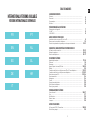 2
2
-
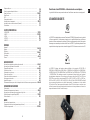 3
3
-
 4
4
-
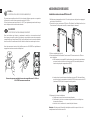 5
5
-
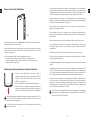 6
6
-
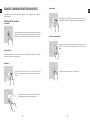 7
7
-
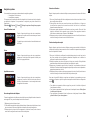 8
8
-
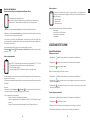 9
9
-
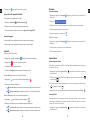 10
10
-
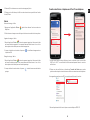 11
11
-
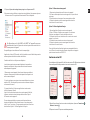 12
12
-
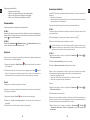 13
13
-
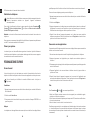 14
14
-
 15
15
-
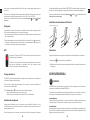 16
16
-
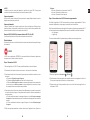 17
17
-
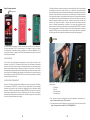 18
18
-
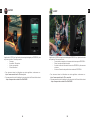 19
19
-
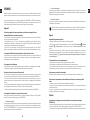 20
20
-
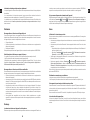 21
21
-
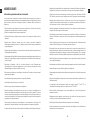 22
22
-
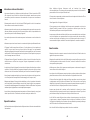 23
23
-
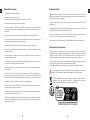 24
24
-
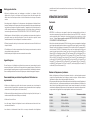 25
25
-
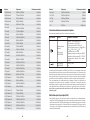 26
26
-
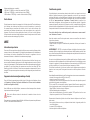 27
27
-
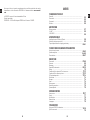 28
28
-
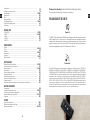 29
29
-
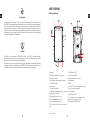 30
30
-
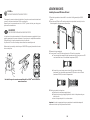 31
31
-
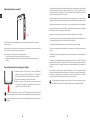 32
32
-
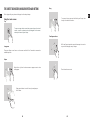 33
33
-
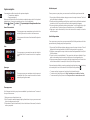 34
34
-
 35
35
-
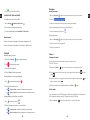 36
36
-
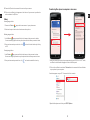 37
37
-
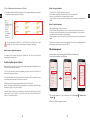 38
38
-
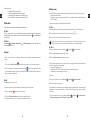 39
39
-
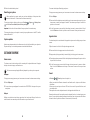 40
40
-
 41
41
-
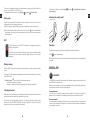 42
42
-
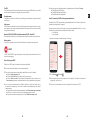 43
43
-
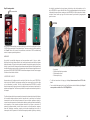 44
44
-
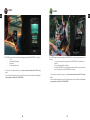 45
45
-
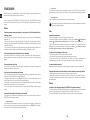 46
46
-
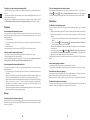 47
47
-
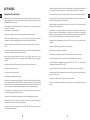 48
48
-
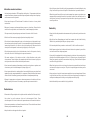 49
49
-
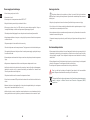 50
50
-
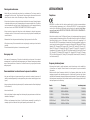 51
51
-
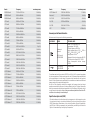 52
52
-
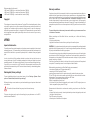 53
53
-
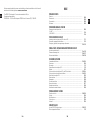 54
54
-
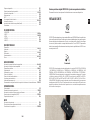 55
55
-
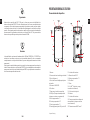 56
56
-
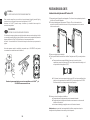 57
57
-
 58
58
-
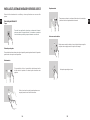 59
59
-
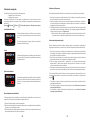 60
60
-
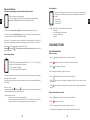 61
61
-
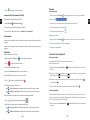 62
62
-
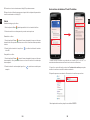 63
63
-
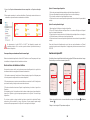 64
64
-
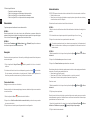 65
65
-
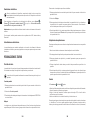 66
66
-
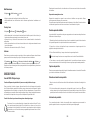 67
67
-
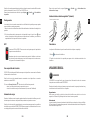 68
68
-
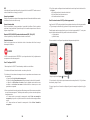 69
69
-
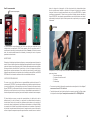 70
70
-
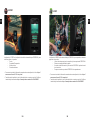 71
71
-
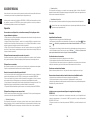 72
72
-
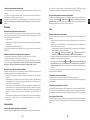 73
73
-
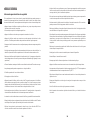 74
74
-
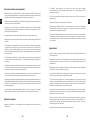 75
75
-
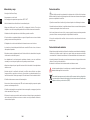 76
76
-
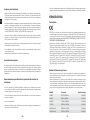 77
77
-
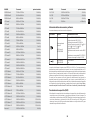 78
78
-
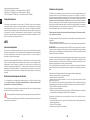 79
79
-
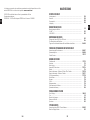 80
80
-
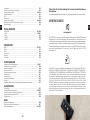 81
81
-
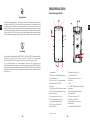 82
82
-
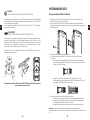 83
83
-
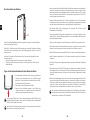 84
84
-
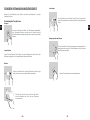 85
85
-
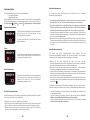 86
86
-
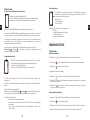 87
87
-
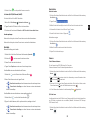 88
88
-
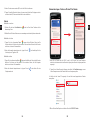 89
89
-
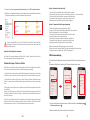 90
90
-
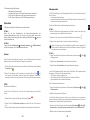 91
91
-
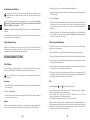 92
92
-
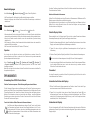 93
93
-
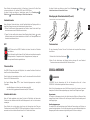 94
94
-
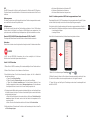 95
95
-
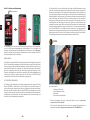 96
96
-
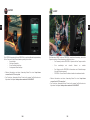 97
97
-
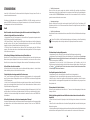 98
98
-
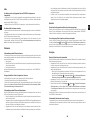 99
99
-
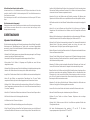 100
100
-
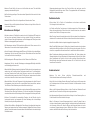 101
101
-
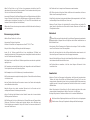 102
102
-
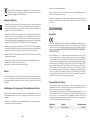 103
103
-
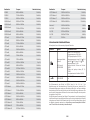 104
104
-
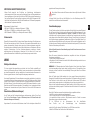 105
105
-
 106
106
-
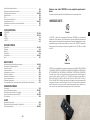 107
107
-
 108
108
-
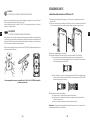 109
109
-
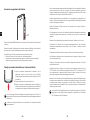 110
110
-
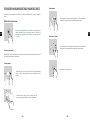 111
111
-
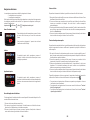 112
112
-
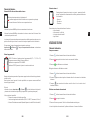 113
113
-
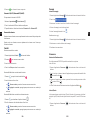 114
114
-
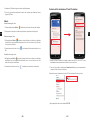 115
115
-
 116
116
-
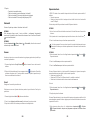 117
117
-
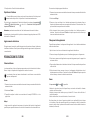 118
118
-
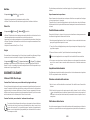 119
119
-
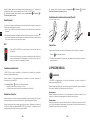 120
120
-
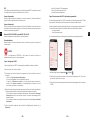 121
121
-
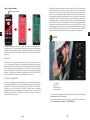 122
122
-
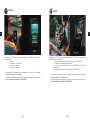 123
123
-
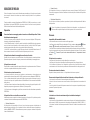 124
124
-
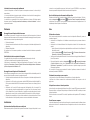 125
125
-
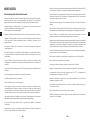 126
126
-
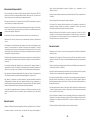 127
127
-
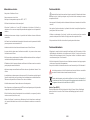 128
128
-
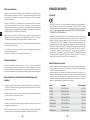 129
129
-
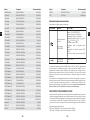 130
130
-
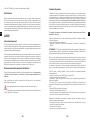 131
131
-
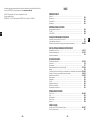 132
132
-
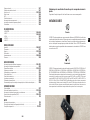 133
133
-
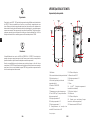 134
134
-
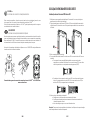 135
135
-
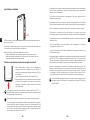 136
136
-
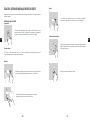 137
137
-
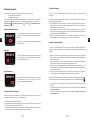 138
138
-
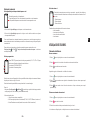 139
139
-
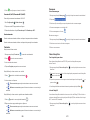 140
140
-
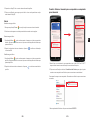 141
141
-
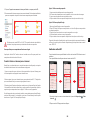 142
142
-
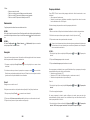 143
143
-
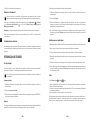 144
144
-
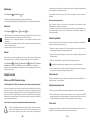 145
145
-
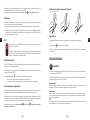 146
146
-
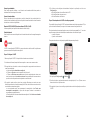 147
147
-
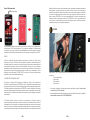 148
148
-
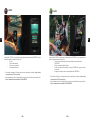 149
149
-
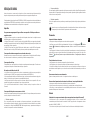 150
150
-
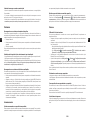 151
151
-
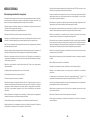 152
152
-
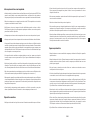 153
153
-
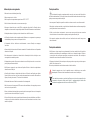 154
154
-
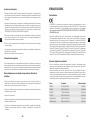 155
155
-
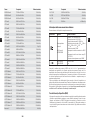 156
156
-
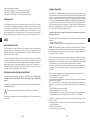 157
157
-
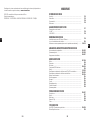 158
158
-
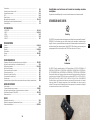 159
159
-
 160
160
-
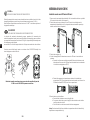 161
161
-
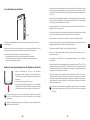 162
162
-
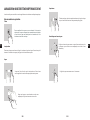 163
163
-
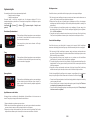 164
164
-
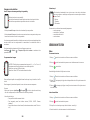 165
165
-
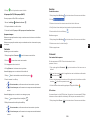 166
166
-
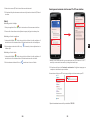 167
167
-
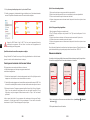 168
168
-
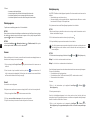 169
169
-
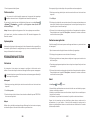 170
170
-
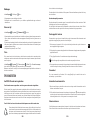 171
171
-
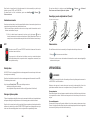 172
172
-
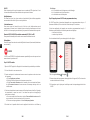 173
173
-
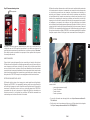 174
174
-
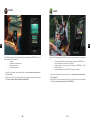 175
175
-
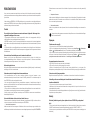 176
176
-
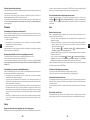 177
177
-
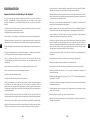 178
178
-
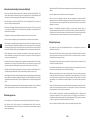 179
179
-
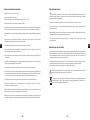 180
180
-
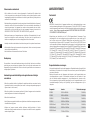 181
181
-
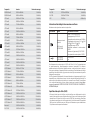 182
182
-
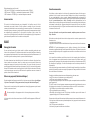 183
183
-
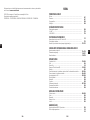 184
184
-
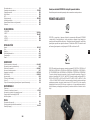 185
185
-
 186
186
-
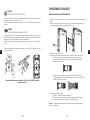 187
187
-
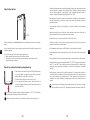 188
188
-
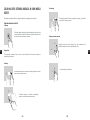 189
189
-
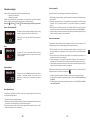 190
190
-
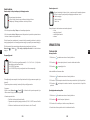 191
191
-
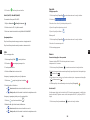 192
192
-
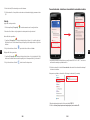 193
193
-
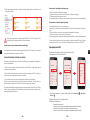 194
194
-
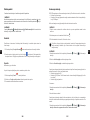 195
195
-
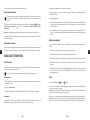 196
196
-
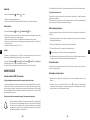 197
197
-
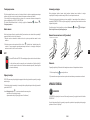 198
198
-
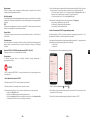 199
199
-
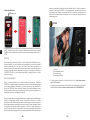 200
200
-
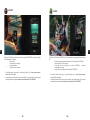 201
201
-
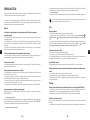 202
202
-
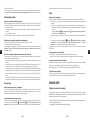 203
203
-
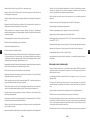 204
204
-
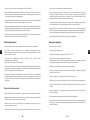 205
205
-
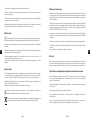 206
206
-
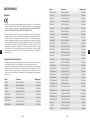 207
207
-
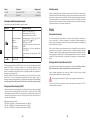 208
208
-
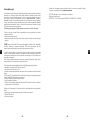 209
209
-
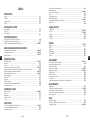 210
210
-
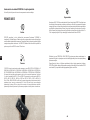 211
211
-
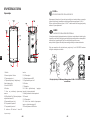 212
212
-
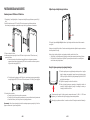 213
213
-
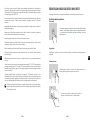 214
214
-
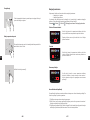 215
215
-
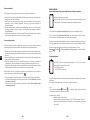 216
216
-
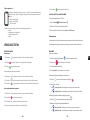 217
217
-
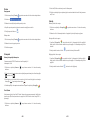 218
218
-
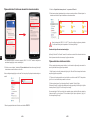 219
219
-
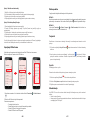 220
220
-
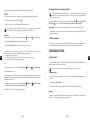 221
221
-
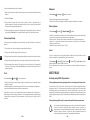 222
222
-
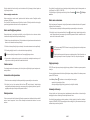 223
223
-
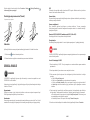 224
224
-
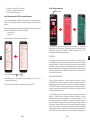 225
225
-
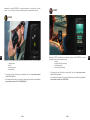 226
226
-
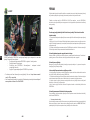 227
227
-
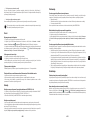 228
228
-
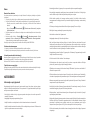 229
229
-
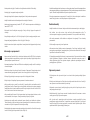 230
230
-
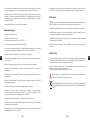 231
231
-
 232
232
-
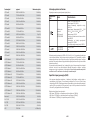 233
233
-
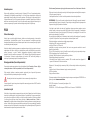 234
234
-
 235
235
Crosscall Core Z5 Manuale utente
- Categoria
- Telefoni
- Tipo
- Manuale utente
- Questo manuale è adatto anche per
in altre lingue
- français: Crosscall Core Z5 Manuel utilisateur
- español: Crosscall Core Z5 Manual de usuario
- Deutsch: Crosscall Core Z5 Benutzerhandbuch
- Nederlands: Crosscall Core Z5 Handleiding
- português: Crosscall Core Z5 Manual do usuário